现智能手机已经成为人们生活中不可或缺的一部分,而苹果手机作为其中的佼佼者更是受到广大用户的喜爱,其中苹果手机的投屏功能更是备受关注,让用户可以将手机上的内容投射到更大的屏幕上,方便观看和分享。许多用户却不清楚苹果手机的投屏功能在哪里,以及如何将iPhone手机投屏到电脑上。在本文中我们将为大家详细介绍苹果手机投屏的操作方法,帮助大家更好地利用这一便利功能。
iphone手机如何投屏到电脑
具体步骤:
1.iphone手机airplay投屏在哪里
我们苹果手机上用手指从屏幕底部向上滑动,唤出控制中心。在控制中心里便能看到AirPlay(屏幕镜像)。
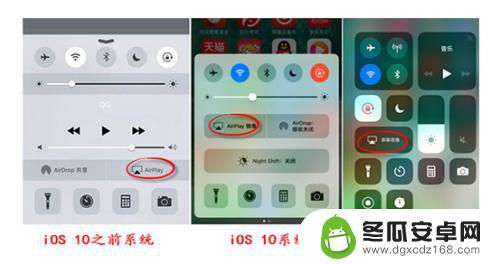
2.知道AirPlay镜像在哪里,下面来教大家如何进行投屏。首先将手机和电脑连接在同一WiFi网络之下,这是投屏成功的前提条件。
3.如果在投屏的同时需要录屏,我们可以设置好录制录屏时候需要的相关参数。比如画质和声音的选择。

4.紧接着我们需要返回苹果手机,屏幕底部向上滑动屏幕。进入控制中心页面,之后点击屏幕镜像(Airplay)。
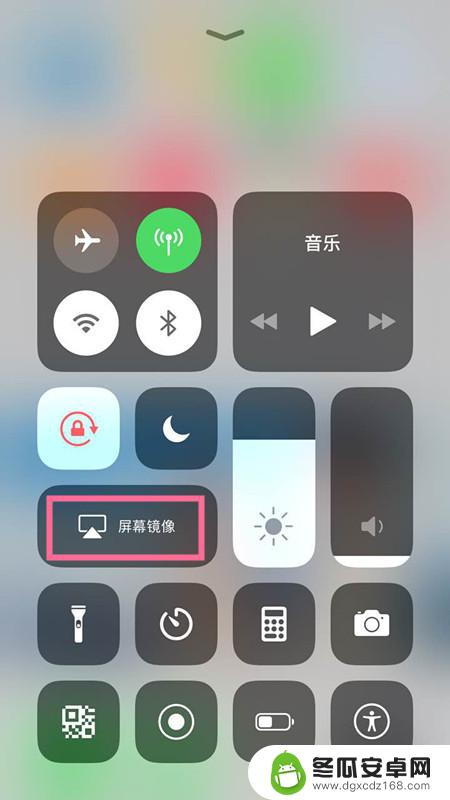
5.在AirPlay(屏幕镜像)界面找到电脑的ID名称,随后进行连接即可。

6.然后电脑上便会显示手机上的屏幕画面了,操纵手机上的一切内容都会同步到电脑上。

7.如果你想结束投屏可以关闭电脑上的投屏窗口,或者是点击手机上的停止镜像来结束本次投屏。
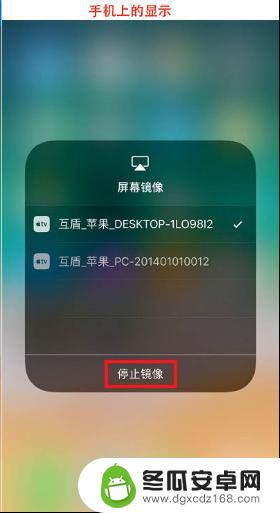
以上是关于如何在苹果手机上进行投屏的全部内容,如果您遇到相同的问题,可以参考本文中介绍的步骤进行修复,希望这对您有所帮助。










